Zapraszamy do obejrzenia materiału filmowego prezentującego nowości udostępnione w programach w ramach aktualizacji opublikowanej 26 stycznia 2021.
Aktualizacja programu dostępna jest bezpłatnie dla wszystkich użytkowników posiadających aktywny pakiet serwisowy i można ją pobrać za pomocą aktualizatora internetowego. Użytkowników nie korzystających z pakietów serwisowych zachęcamy do kontaktu i zakupu aktualizacji programu.
Uwaga, prezentowane funkcje powstały z myślą o użytkownikach programów wyposażonych w moduł Renderingu Profesjonalnego Path tracing i w tych programach działają w pełnym zakresie. W przypadku programów bez modułu renderującego funkcjonalność może być ograniczona.
Od wersji 3.2 /7.2 zostaje wprowadzone pojęcie materiału jako tekstury ze zdefiniowanymi właściwościami fizycznym. W związku z czym w dotychczasowej zakładce Materiałów Standardowych został wprowadzony podział na cztery katalogi główne, tj. „Materiały standardowe”, „Materiały użytkownika”, „Tekstury standardowe” i „Tekstury użytkownika”. Dotychczasowe materiały zostały przeniesione do katalogu „Tekstury standardowe”, gdyż de facto były to tekstury (pliki graficzne) które nie posiadały żadnych właściwości fizycznych (połysku, odbić, etc. ) Pożądany efekt końcowy można było uzyskać dopiero po ich ustawieniu w prawym bocznym panelu we właściwościach materiału i tak funkcjonalność nadal pozostaje. Całkowicie nową rzeczą jest katalog „Materiały standardowe” w którym znajdziemy nowe kategorie obiektów ze zdefiniowanymi już właściwościami fizycznymi gotowymi do użycia w projekcie. Po wybraniu interesującej nas kategorii, w dolnej części ekranu zobaczymy podgląd materiału
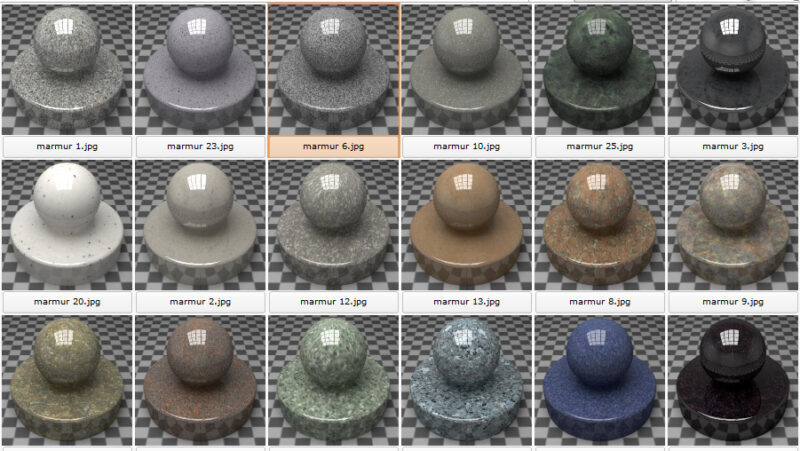
Na ich podglądach widnieje kształt stempla na wzorze szachownicy, który optymalnie prezentuje ich tekstury i walory danej kombinacji ustawień. Materiały te zostały przygotowane z myślą o użytkownikach modułu Render PRO, pracujących z algorytmem Path tracing. W przypadku korzystania z renderingu podstawowego lub algorytmów Radiosity, ich wygląd będzie odbiegał od prezentowanego na podglądach. W renderze standardowym nie wszystkie efekty będą widoczne, gdyż nie wszystkie są w nim dostępne. Na wizualizacjach stworzonych z użyciem Radiosity mogą prezentować się inaczej z powodu różnic w sposobie prowadzenia obliczeń.
Konsekwencją wprowadzenia predefiniowanych materiałów jest przebudowa zakładki zarządzania właściwościami materiału – teraz po zaznaczeniu obiektu w wizualizacji w prawym menu wyświetli się podgląd „stempla”, prezentujący materiał zaznaczonej warstwy. Podgląd jest renderowany w czasie rzeczywistym przy użyciu renderingu Path tracing.
Koniec z eksperymentem, koniec z mozolnym ustawianiem właściwości materiału. Użytkownik może skorzystać z gotowych ustawień przypisanych do danego materiału lub dowolnie je zmodyfikować (rezultat zmian od razu zobaczy na podglądzie). Po uzyskaniu optymalnej konfiguracji właściwości, może zapisać taki materiał w bibliotece użytkownika do przyszłego wykorzystania w kolejnych projektach. Służy to tego nowy przycisk Zapis materiału do bazy użytkownika widoczny w prawym górnym rogu. Samodzielnie zmodyfikowane i zapisane materiały przechowywane są w katalogu Materiały użytkownika. Po kliknięciu ikony zapisu możemy wybrać grupę w której chcemy zapisać nowy materiał.
Materiały można tworzyć w oparciu o swoje własne tekstury. Można to robić na dwa sposoby. Pierwszy z nich polega na użyciu materiału o takich właściwościach, jakie ma mieć materiał docelowy, a następnie podmienieniu samej tekstury. Drugi sposób zaś polega na naniesieniu najpierw tekstury, a następnie przeciągnięcie na nią jedynie właściwości któregoś z gotowych materiałów. Działania te są możliwe dzięki nowym opcjom „Zachowaj właściwości materiału” oraz „Zachowaj teksturę materiału”, które pojawiły się w dolnym menu wizualizacji.
Podglądy materiałów i tekstur mogą być wyświetlane w różnym porządku – w dolnym menu wizualizacji dostępne są nowe opcje sortowania po kolorze i po nazwie. Pierwsza z nich pozwala szybciej wyszukać żądany odcień materiału, jednak w niektórych przypadkach może wydłużać czas pracy. W takiej sytuacji użytkownik zostanie powiadomiony, że zmiana na stosowane do tej pory w naszych programach sortowanie po nazwie przyspieszy wyświetlanie listy materiałów. Jeśli użytkownik nie zdecyduje się na zmianę trybu sortowania, porządkowanie listy będzie prowadzone do skutku, a gdy się zakończy, komunikat zniknie.
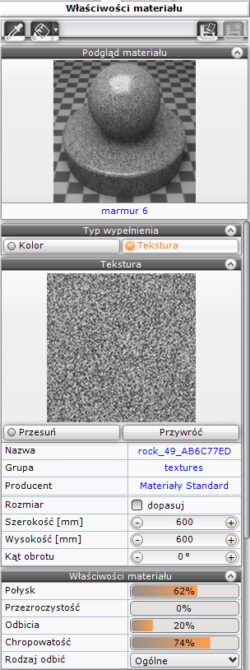
| Cookie | Duration | Description |
|---|---|---|
| cookielawinfo-checbox-analytics | 11 months | This cookie is set by GDPR Cookie Consent plugin. The cookie is used to store the user consent for the cookies in the category "Analytics". |
| cookielawinfo-checbox-functional | 11 months | The cookie is set by GDPR cookie consent to record the user consent for the cookies in the category "Functional". |
| cookielawinfo-checbox-others | 11 months | This cookie is set by GDPR Cookie Consent plugin. The cookie is used to store the user consent for the cookies in the category "Other. |
| cookielawinfo-checkbox-necessary | 11 months | This cookie is set by GDPR Cookie Consent plugin. The cookies is used to store the user consent for the cookies in the category "Necessary". |
| cookielawinfo-checkbox-performance | 11 months | This cookie is set by GDPR Cookie Consent plugin. The cookie is used to store the user consent for the cookies in the category "Performance". |
| viewed_cookie_policy | 11 months | The cookie is set by the GDPR Cookie Consent plugin and is used to store whether or not user has consented to the use of cookies. It does not store any personal data. |
